
Wenn Sie ein Filmfan sind, haben Sie sicherlich schon einmal darüber nachgedacht So laden Sie kostenlose Filme und Serien auf das iPad herunter, sodass Sie es auch offline ansehen können. In diesem Tutorial erfahren Sie alles, was Sie darüber wissen sollten, ob es legal ist, ob es nicht legal ist, ob es möglich ist, es völlig kostenlos herunterzuladen usw. Alles Schritt für Schritt erklärt, damit Sie Fiktion überall genießen können Ihr Apple-Mobilgerät.
Inhalt
So laden Sie kostenlose Filme und Serien auf das iPad herunter
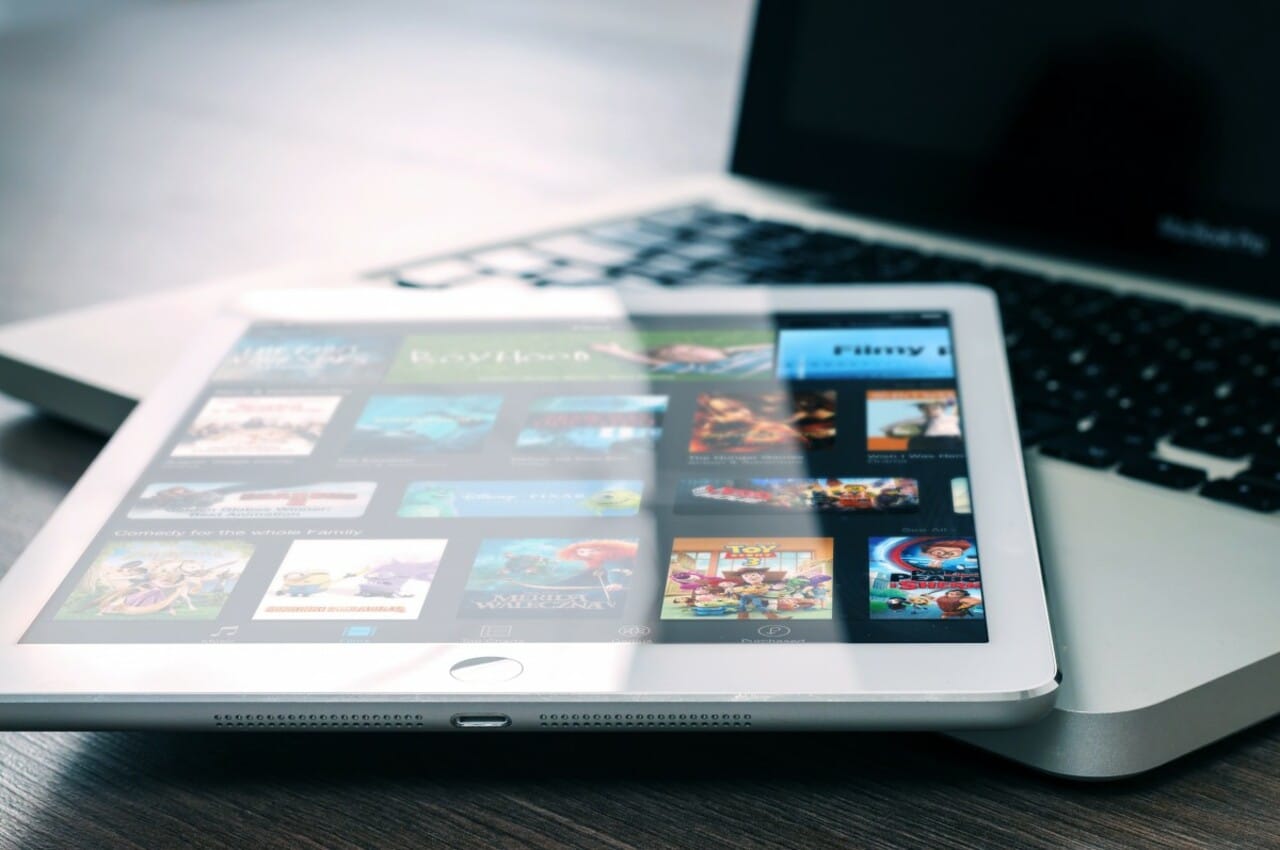
Um kostenlose Filme und Serien auf das iPad herunterzuladen, stehen Ihnen mehrere Optionen zur Verfügung. Hier erklären wir einige der besten Alternativen, die Ihnen zur Verfügung stehen Laden Sie die Videos herunter und genießen Sie die Inhalte offline wo immer Sie sind, ohne dass eine Internetverbindung erforderlich ist:
Google Play Movies
Wenn Sie verwenden Google Play Filme auf Ihrem iPadEs gibt einen Weg zur Macht Filme oder Serien kostenlos herunterladen die Sie bereits bezahlt haben, damit Sie sie unterwegs offline ansehen können usw. Die Schritte sind:
- Öffnen Sie die Google Play Movies-App auf Ihrem iPad.
- Klicken Sie auf die Bibliothek.
- Gehen Sie zum Titel des Films oder der Serienepisode, die Sie herunterladen möchten.
- Tippen Sie auf Herunterladen.
- Warten Sie, bis der Download abgeschlossen ist, und Sie können ihn so oft offline ansehen, wie Sie möchten.
zu Löschen Sie die Serie oder den Film und dass es keinen Speicherplatz auf Ihrem Gerät beansprucht, können Sie dies ganz einfach über Google Play Movies tun, indem Sie zum heruntergeladenen Video gehen und auf das rote Download-Zeichen klicken.
Weitere Apps für das iPad
Es gibt Apps in der App Store zum Herunterladen von Serien und Filmen. Sie sind im Grunde Webbrowser, deren Design jedoch speziell darauf ausgerichtet ist, Videos von Websites herunterzuladen und abzuspielen. Zwei der besten sind:
- Amerigo: Diese andere Anwendung für das iPad ist kostenpflichtig, bietet aber großartige Ergebnisse, indem Sie einfach die folgenden Schritte ausführen:
- Öffnen Sie die installierte App.
- Suchen Sie dann, bis Sie das Video finden, das Sie herunterladen möchten.
- Greifen Sie auf die Links zu.
- Tippen Sie auf Herunterladen.
- Warten Sie, bis der Download abgeschlossen ist.
- Über die App selbst können Sie sie anzeigen oder mit anderen Mediaplayern teilen oder öffnen.
- Video-Web-Downloader: Um das Gewünschte von dieser iPad-App herunterzuladen, gehen Sie wie folgt vor:
- Öffnen Sie die installierte App.
- Rufen Sie eine Seite auf, auf der Sie kostenlose Serien oder Filme ansehen können.
- Wenn Sie das Video finden, das Sie herunterladen möchten, greifen Sie auf den Linkbereich zu, der in derselben App in einem Popup-Fenster geöffnet wird.
- Wählen Sie die Option „Auf Gerät abspielen“ zum Streamen oder „Herunterladen“ zum Herunterladen und Offline-Ansehen. Drücken Sie in diesem Fall letzteres.
- Warten Sie, bis der Download abgeschlossen ist, und Sie können die Inhalte offline genießen.
Einige Dienste beliebtes kostenloses und kostenpflichtiges Streaming, bieten auch die Möglichkeit, Inhalte offline ohne Internetverbindung über ihre iPad-App anzuzeigen. Mit anderen Worten, genau wie im Fall von Google Play Movies, und obwohl das Herunterladen von Serien und Filmen kostenlos ist, müssen Sie das Abonnement bezahlen, um auf die Inhalte zugreifen zu können. Einige Beispiele für Apps, die dies zulassen, sind:
Auf diesen Plattformen stehen nicht alle Inhalte zum Download zur Verfügung. Aber diejenigen, die den Download unterstützen, können heruntergeladen werden, indem Sie diesen einfachen Schritten folgen. Beachten Sie, dass Downloads je nach gewählter Qualität und Dauer mehrere GB für die beste Qualität oder Hunderte von MB bei der niedrigsten Qualität umfassen können.
Disney +
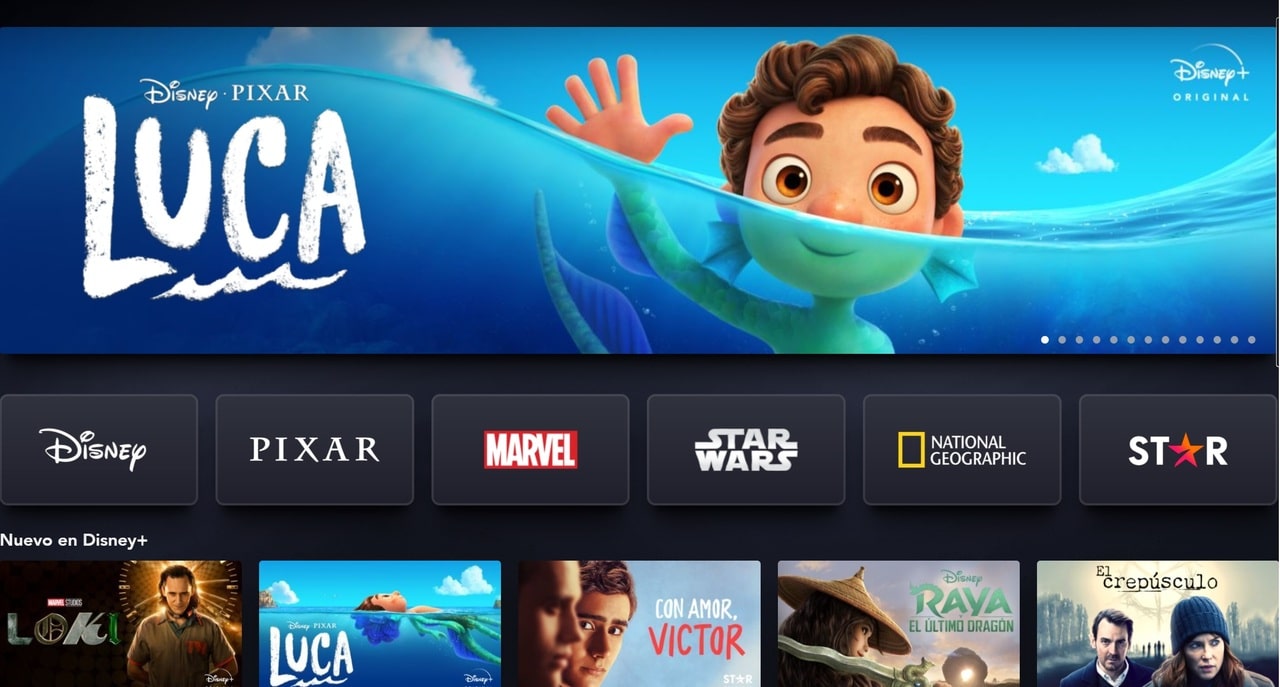
-
- Öffnen Sie die Disney Plus-App auf Ihrem iPad.
- Melden Sie sich mit Ihrem Konto an, falls Sie dies noch nicht getan haben.
- Tippen Sie auf das Symbol Ihres Profils, das unten rechts angezeigt wird.
- Gehe zu den Einstellungen.
- Wählen Sie dann die Download-Qualität aus.
- Wählen Sie je nach Geschwindigkeit Ihrer Netzwerkverbindung diejenige aus, die Ihren Anforderungen am besten entspricht (Standard, Mittel oder Hoch).
- In den Einstellungen können Sie auch zu den App-Einstellungen gehen.
- Gehen Sie zum Abschnitt Downloads und wählen Sie Standort. Von dort aus können Sie auswählen, wo Sie herunterladen möchten. Sie können auch auswählen, ob Sie nur mit WLAN oder mit Daten herunterladen möchten.
- Gehen Sie nun zum Inhaltskatalog und wählen Sie aus, was Sie herunterladen möchten.
- Sie finden den Download-Button.
- Drücken Sie und warten Sie, bis der Vorgang abgeschlossen ist.
- Wenn Sie im Hauptmenü unten auf das Download-Symbol klicken, können Sie die Liste der heruntergeladenen Inhalte zur Offline-Anzeige anzeigen.
- Falls Sie die Downloads löschen möchten, um Speicherplatz freizugeben, können Sie zum Download gehen und Löschen auswählen, oder um sie alle auf einmal zu löschen, können Sie zu den Anwendungseinstellungen zurückkehren und alle Downloads löschen.
Netflix

-
- Öffnen Sie die Netflix-App und melden Sie sich an.
- Suchen Sie den Inhalt, den Sie herunterladen möchten.
- Wenn es herunterladbar ist, sehen Sie auf der Beschreibungsseite einen Abwärtspfeil, der die Download-Schaltfläche darstellt.
- Wenn Sie mit WLAN verbunden sind, können Sie tippen und herunterladen.
- Warten Sie, bis es abgeschlossen ist, und Sie haben den Offline-Inhalt (Sie können maximal 100 herunterladen).
- Um die heruntergeladenen Inhalte anzuzeigen, suchen Sie nach dem Titel und drücken Sie die Wiedergabetaste, als ob Sie es online tun würden.
- Im App-Download-Manager oder in den App-Einstellungen können Sie die Downloads löschen, wenn Sie möchten.
Amazon Prime Video

-
- Öffnen Sie die Amazon Prime Video-App und melden Sie sich an.
- Zunächst sollten Sie wissen, dass etwa 15 oder 25 Titel in einem Konto heruntergeladen werden können und Sie 30 Tage Zeit haben, sie offline anzusehen, danach werden sie automatisch gelöscht.
- Wählen Sie aus dem Inhaltskatalog einen Film oder eine Serie aus, die Sie herunterladen möchten. Wenn es sich um eine Serie handelt, haben Sie zwei Möglichkeiten: Laden Sie die gesamte Staffel oder einzelne Episoden herunter.
- Berühren Sie den herunterzuladenden Inhalt und Sie werden sehen, dass beim Öffnen im Vollbildmodus die Download-Option erscheint. Drücken Sie.
- Wählen Sie die Download-Qualität.
- Tippen Sie auf Download starten und warten Sie, bis der Download abgeschlossen ist.
- Tippen Sie nun neben dem Profil auf die Option Downloads.
- Sie sehen die Liste der heruntergeladenen Titel. Klicken Sie auf das Video, das Sie offline ansehen möchten, und es beginnt mit der Wiedergabe.
Apple TV +

-
- Öffnen Sie die Apple TV+-App.
- Gehen Sie zur Inhaltsseite und suchen Sie den Film oder die Serie, die Sie herunterladen möchten.
- Tippen Sie neben dem Inhalt auf die Download-Schaltfläche.
- In Ihren Downloads, in der Bibliothek, können Sie die heruntergeladenen sehen.
- Um den Download zu löschen, können Sie den Download des Inhalts aufrufen und das Inhaltsmenü berühren, eine der Optionen ist das Löschen des Downloads.
HBO max

-
- Öffnen Sie die HBO Max-App auf Ihrem iPad.
- Melden Sie sich an, wenn Sie nicht angemeldet sind.
- Wählen Sie die Episode der Serie oder des Films aus, die Sie herunterladen möchten.
- Sie werden sehen, dass eine Download-Option erscheint, klicken Sie darauf.
- Warten Sie, bis der Download-Prozentsatz abgeschlossen ist.
- Es kann offline angesehen werden.
- Um den Download zu löschen oder abzubrechen, drücken Sie die Kreuztaste X.
Rechtliche Aspekte

La Piraterie wird seit Jahrzehnten verfolgt, mit einigen Sanktionen und Gefängnisstrafen für einige, die raubkopierte Inhalte (Bücher, Software, Serien, Filme, ...) heruntergeladen und davon profitiert haben. Neue Gesetze zum Schutz des geistigen Eigentums könnten nun auch den Download von Inhalten für den eigenen Gebrauch mit Bußgeldern bestrafen, da sie die Verbindungs-IPs und die Registrierungsdaten, die der ISP aufbewahrt, verwenden könnten, um zu sehen, dass ein Benutzer auf illegale Downloads zugegriffen hat.
Es ist jedoch nicht einfach zu beweisen, dass die Person, die sie heruntergeladen hat, der Benutzer dieses Netzwerks ist, da jeder, der Zugriff hat, sich mit WiFi-Netzwerken verbinden kann, oder es könnte von jemandem getan worden sein, der Ihr Mobilgerät gestohlen hat und nicht du. Aber ungeachtet der Tatsache, dass einige dieser Bußgelder nicht gedeihen, von dieser Seite Wir fördern keine illegalen Downloads. Wenn Sie dies tun, geschieht dies auf Ihr eigenes Risiko und unter Berücksichtigung der möglichen Rechtsfolgen.
Es ist fair, das zu sagen Nicht alle Serien- und Filmdownloads sind illegal. Es gibt Inhalte, deren Autoren vor Jahrzehnten gestorben sind und gemeinfrei geworden sind, oder Downloads von bestimmten Streaming-Apps, die das Herunterladen auf völlig legale Weise ermöglichen, da Sie ein Abonnement bezahlen, um auf die Inhalte zuzugreifen. Natürlich, solange es innerhalb der Service-App verwendet wird, und nicht, um es zu teilen oder zu verteilen. Es gibt auch kostenlose auf Streaming-Plattformen wie Google Play Movies, einige sind kostenlos und auf YouTube usw.
Wenn Sie so weit gekommen sind, ist es Ihnen immer noch nicht ganz klar
Wie viel möchtest du ausgeben ?:
* Bewegen Sie den Schieberegler, um den Preis zu ändern










